在Word中选择性粘贴部分数据嵌入数据对象
第1步:打开Excel文件,选中需要嵌入到Word 2010文档中的数据,并执行复制操作。
第2步:打开Word 2010文档窗口,将插入条光标移动到嵌入数据的目标位置。在“开始”功能区的“剪贴板”分组中单击“粘贴”下拉三角按钮,并在打开的下拉菜单中选择“选择性粘贴”命令,如图所示。
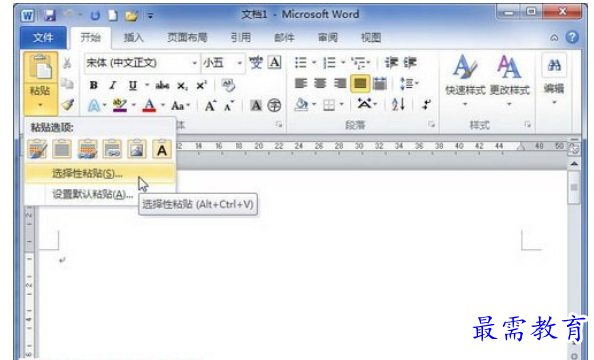
选择“选择性粘贴”命令
第3步:打开“选择性粘贴”对话框,在“形式”列表中选中“Microsoft Excel 2003工作表对象”选项,并单击“确定”按钮,如图所示。
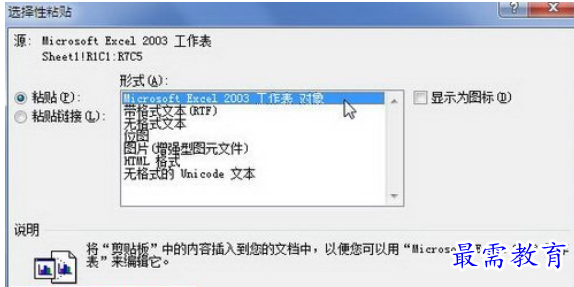
“选择性粘贴”对话框
小提示:如果在“形式”列表没有列出嵌入对象的数据类型,则表示无法使用“选择性粘贴”功能嵌入数据对象。
返回Word 2010文档窗口,双击嵌入的Excel表格数据可以编辑该表格,如图所示。

嵌入Word 2010文档窗口的Excel表格数据
继续查找其他问题的答案?
-
Word 2019如何转换为PowerPoint?(视频讲解)
2021-01-258次播放
-
PowerPoint 2019如何为切换效果添加声音?(视频讲解)
2021-01-232次播放
-
PowerPoint 2019如何设置切换效果的属性?(视频讲解)
2021-01-232次播放
-
PowerPoint 2019如何为幻灯片添加切换效果?(视频讲解)
2021-01-230次播放
-
2021-01-199次播放
-
2021-01-193次播放
-
2021-01-192次播放
-
2021-01-191次播放
-
2021-01-1912次播放
-
2021-01-196次播放
 办公软件操作精英——周黎明
办公软件操作精英——周黎明
 湘公网安备:43011102000856号
湘公网安备:43011102000856号 

点击加载更多评论>>